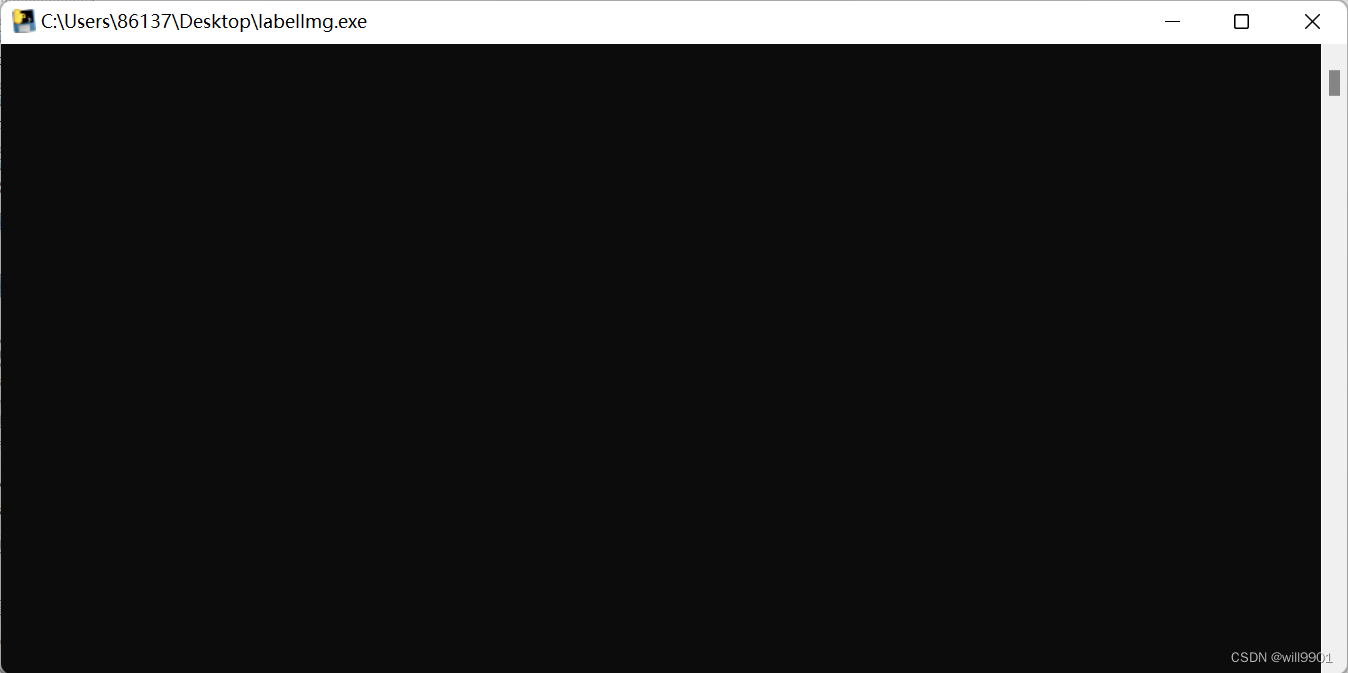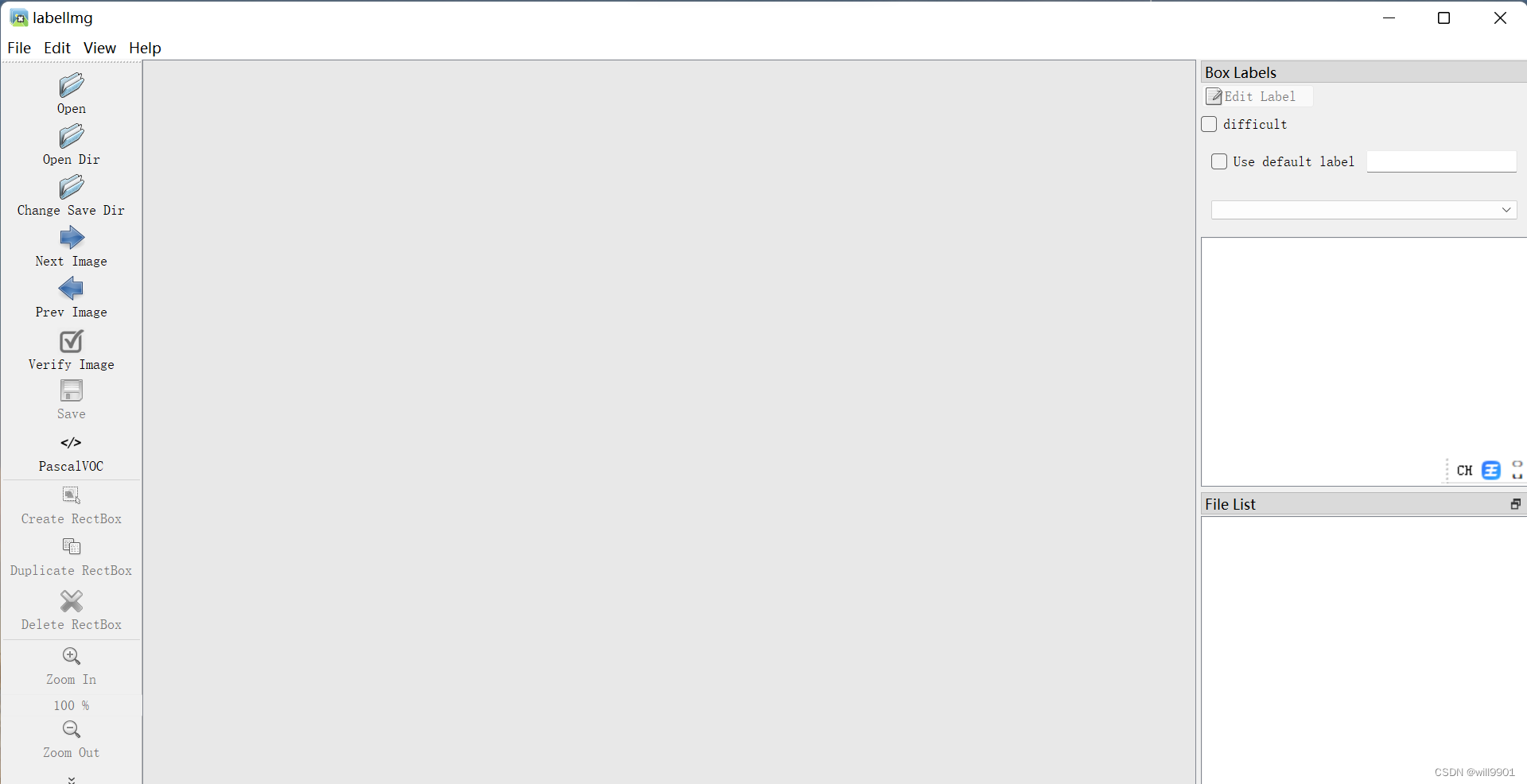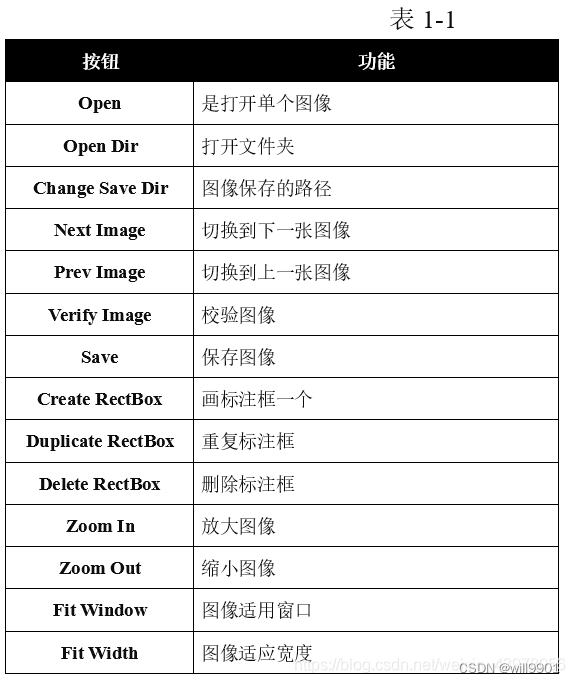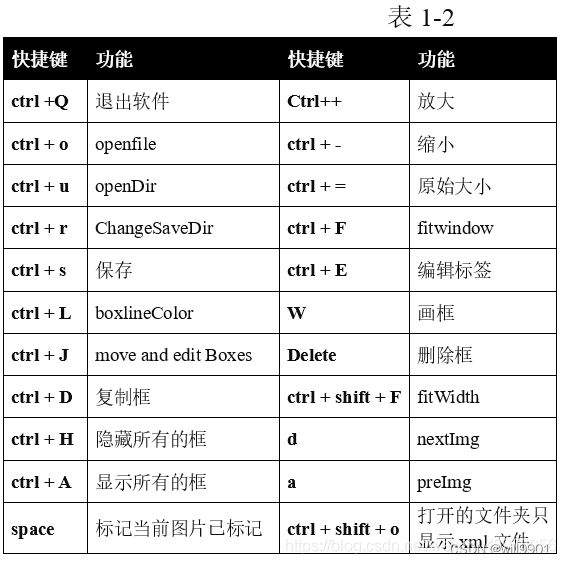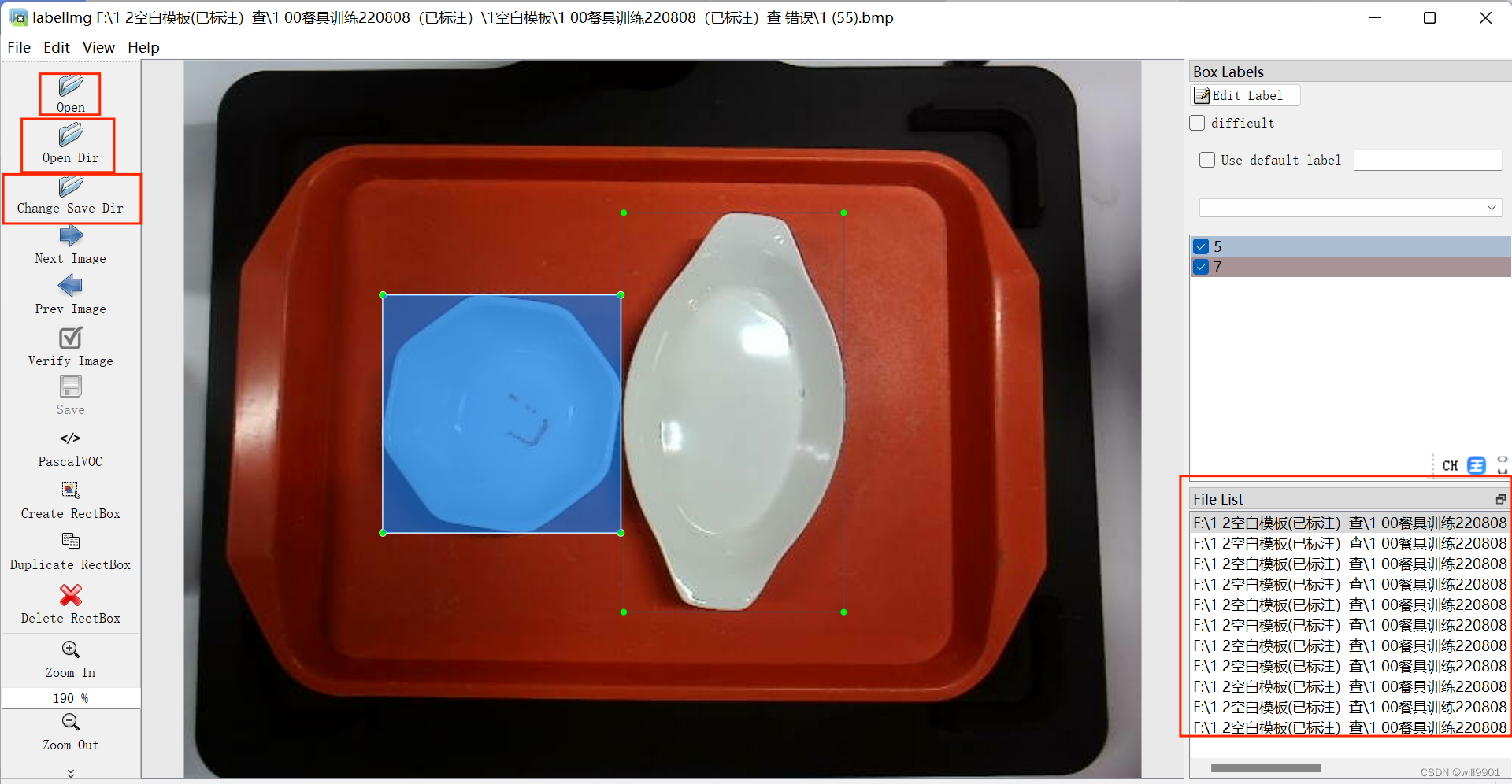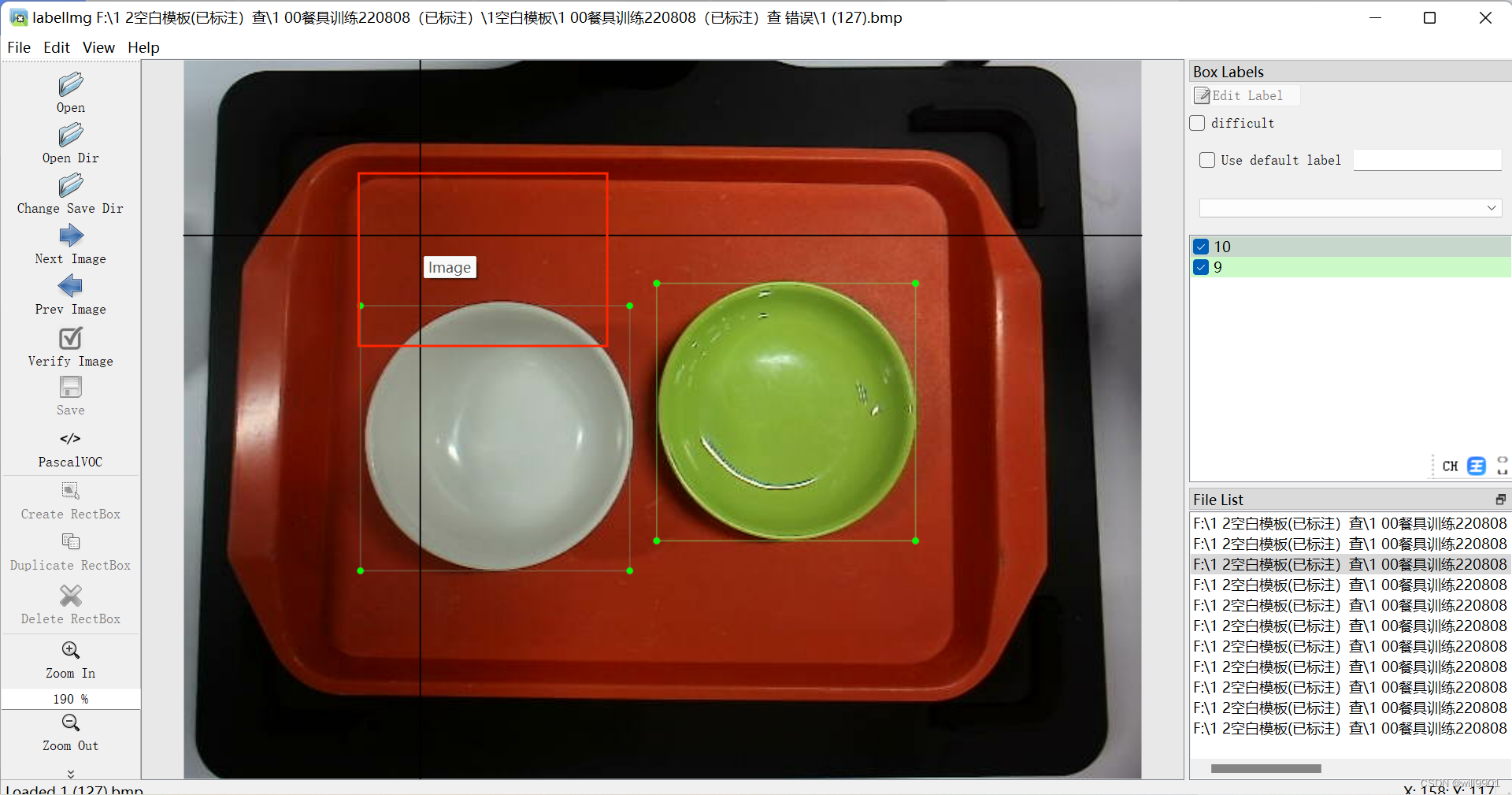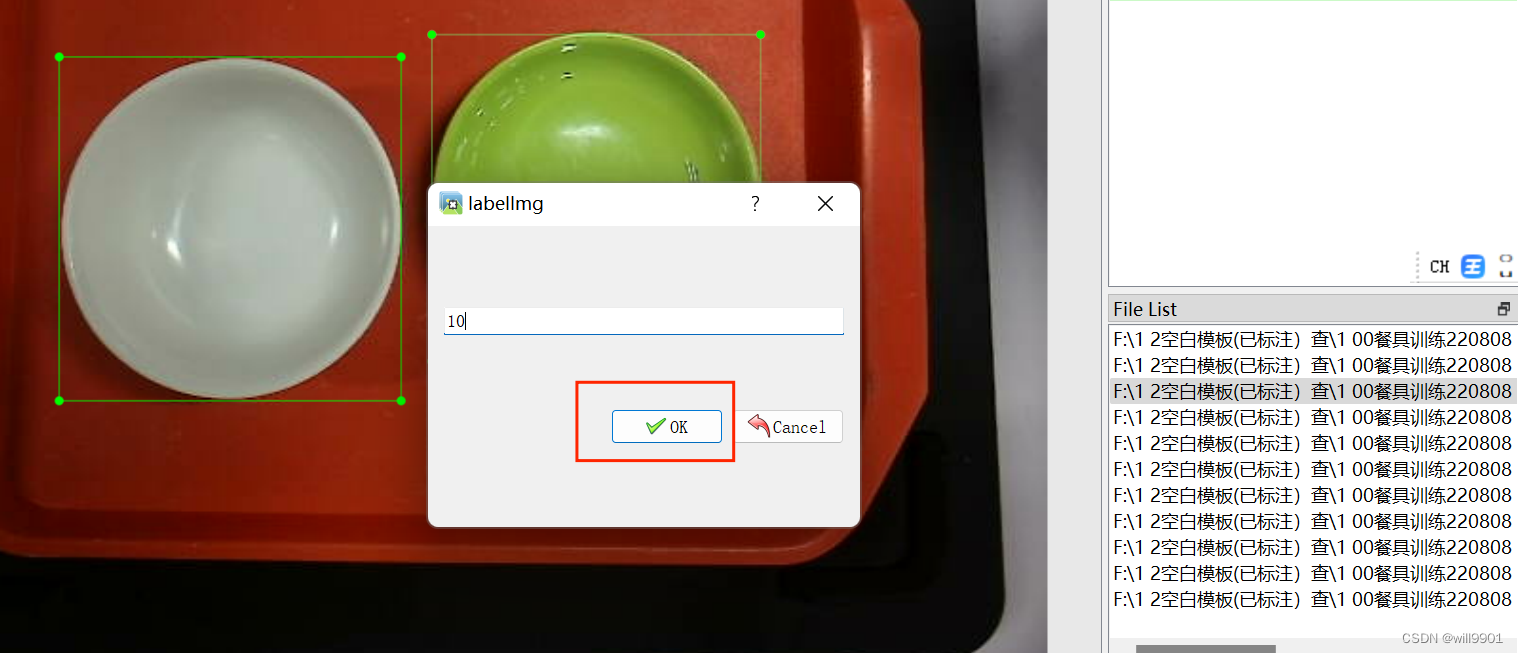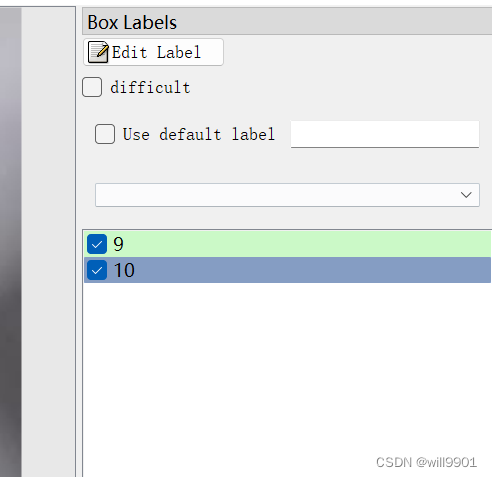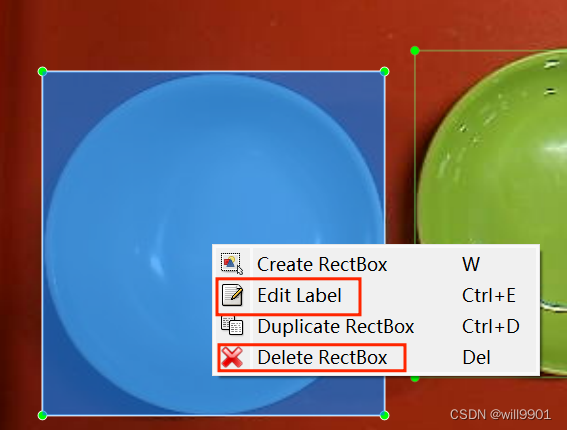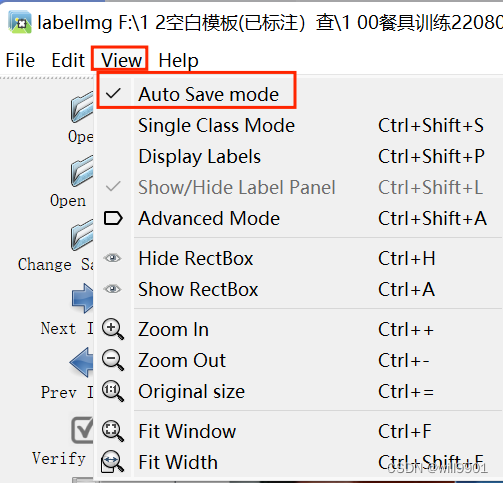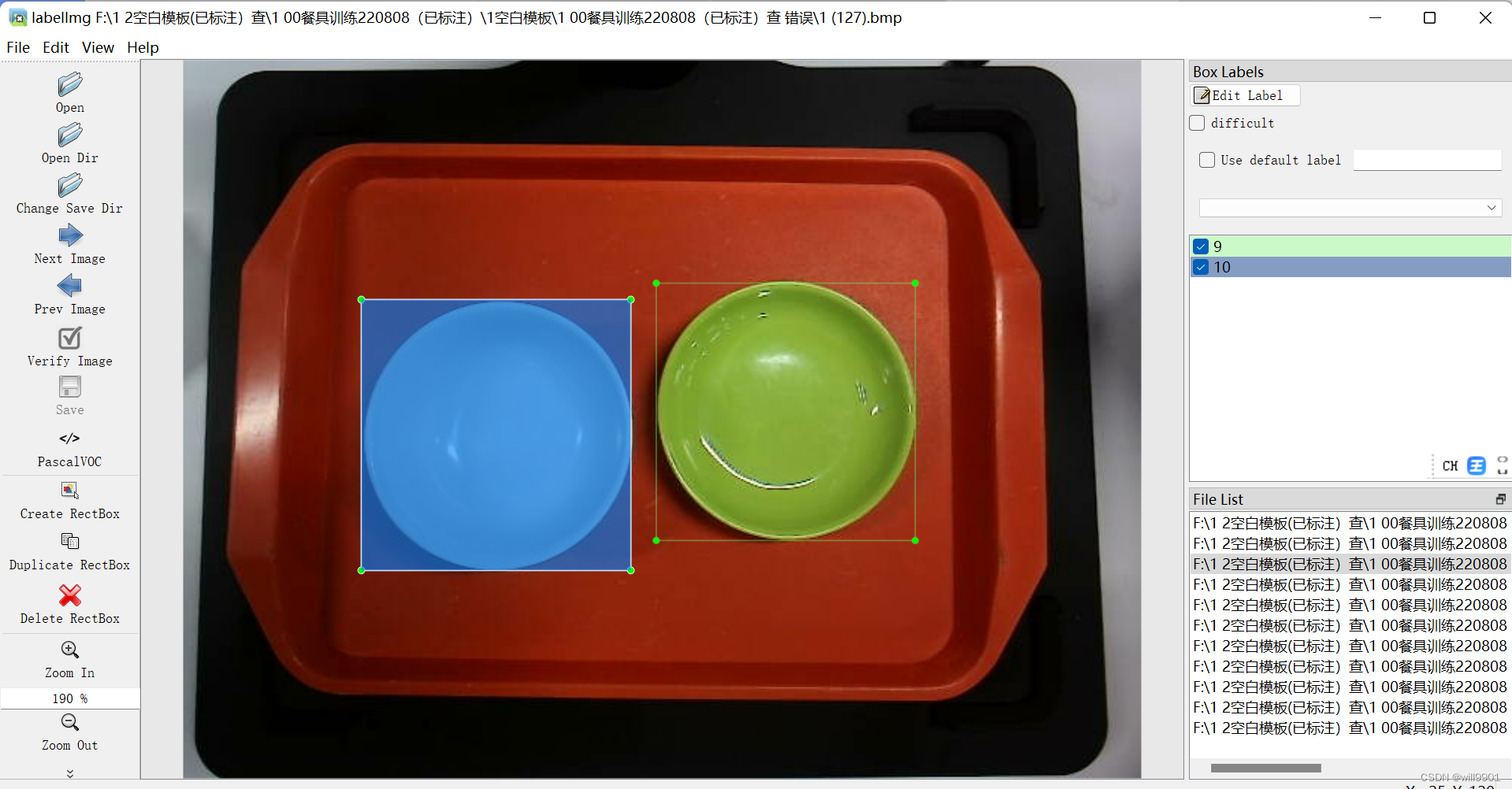| 用labelImg标注的过程与快速标记技巧 | 您所在的位置:网站首页 › 标注工具有哪些图片和名称 › 用labelImg标注的过程与快速标记技巧 |
用labelImg标注的过程与快速标记技巧
|
一、labelImg软件的介绍 双击labelImg.exe,会出现的背景黑色的窗口是终端界面(无需理会)和操作界面:
2.在labelImg窗口的左边,有一些操作的功能如表1-1(对应的操作窗口如1-1左图所示)所示: 为了方便操作功能的使用,表1-2罗列了一些快捷键
二、开始图像数据标注: 1、首先点击按钮“Open Dir”打开你要进行标注图像的文件夹,在右下角的“File List”会罗列出该文件夹中的所有图像文件,如果想要只打开一张图像,则点击“Open”按钮即可。然后点击“Change Save Dir”按钮选择标注生成的xml文件保存路径。 使用快捷键“W”或者点击“Create Rectbox”按钮(会出现图中的黑色十字),然后画框选取要标注的对象,尽量图像减小尺寸(在标注时,标注的框最好与我们需要标注的目标的四边相切,需要四边准确相切,以减少标注误差),框画好后会自动弹出“类别填写框”填写类别;点击“OK”按钮后会显示你所填写的类别。如果想修改该类别,则可以选中该对象类别点击右键,选择修改或者删除。(或者在类别框中双击左键进行修改或者删除)
3、图像中所有需要被标注的对象均标注完之后,点击“Save”按钮,进行保存。最后在保存文件的路径下生成.xml文件,其为文件夹点开后的样子,.xml文件的名称是和标注照片的名字一样,如果要修改已经标注过的图像,.xml中的信息会自动改变。需要说的是,在标注时反复点击弹出的save按钮会比较耗时,所以可以点击操作框中的view然后再单击Auto Save mode即可实现自动保存。
多图标注时,当我们要标注下一张时可点击操作界面中的next image或者单击键盘中的“D”,同理上一张可点击操作界面中的prev image或者单击键盘中的“A”,我们在标注时为了快速标注,通常采取快捷键来进行切换。
三、快速标注的心得 合理快速的运用快捷键,上面有介绍到的快捷键在标注过程中都很重要,是我们快速与否的关键。集中注意力,在标注时一定要集中注意力,不然不仅标注速度会减慢,还会增加标注的错误。可复制粘贴需要的标签,在标注时,老师会给我们一系列的目标数据的标签,而我们可能会出现标签的拼写等错误,最明显的就是标签中最常出现的“_”,有很多同学会不注意拼写成“-”或者丢失,这些都是典型的错误,同时标注完之后要注意检查标签是否对应以及正确与否,任何小错误都会增加后期的工作量,得不偿失。不懂就问,在标注时遇到与标准有歧义或者拿捏不住的图片时一定要问负责人或者是老师,有很多图片是我们自己无法定义的,千万不要一意孤行,不然需要在大量图片中找出错误,费时又费力。 |
【本文地址】